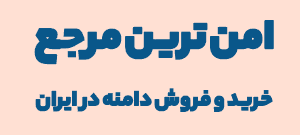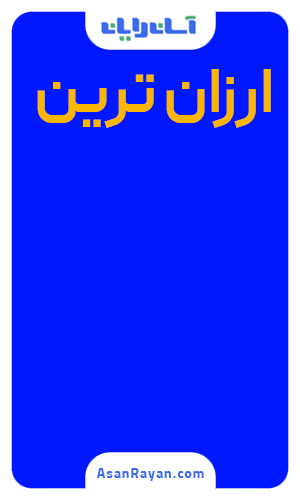بک آپ گیری در سی پنل

برای تهیه بکاپ کلی از اطلاعات خود در کنترل پنل cPanel به روش زیر عمل می کنیم ابتدا وارد سی پنل هاستینگ خود شوید
سپس:
۱-در سی پنل بر روی گزینه Backup Wizard کلیک کنید.
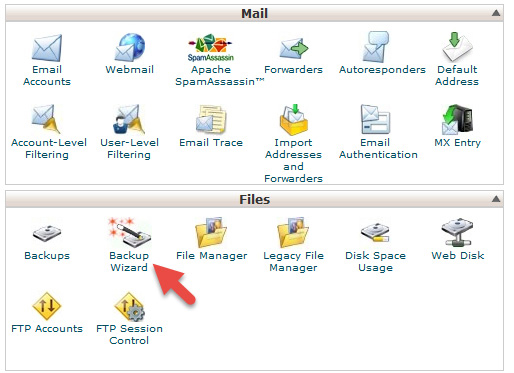 ۲- سپس بر روی گزینه Backup → کلیک کنید.
۲- سپس بر روی گزینه Backup → کلیک کنید.
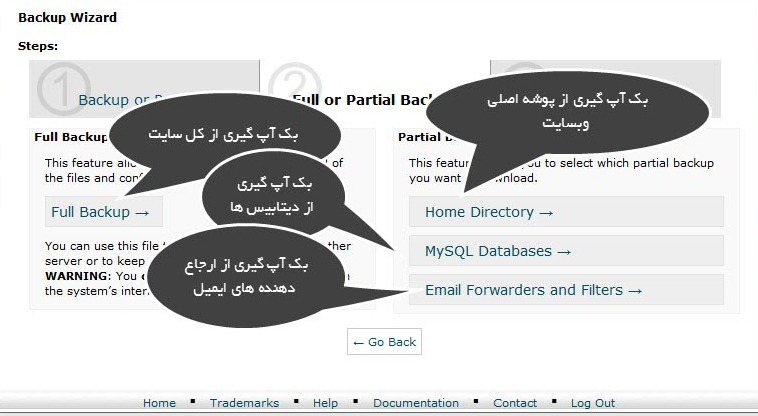 ۳- سپس بر روی Full Backup → کلیک کنید.
۳- سپس بر روی Full Backup → کلیک کنید.
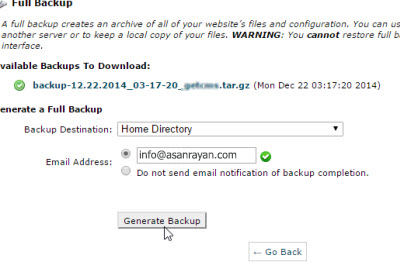 ۴- در Email Address: آدرس ایمیل خود را وارد نمایید تا در صورت اتمام بک آپ اطلاعات موفقیت یا عدم موفقیت بک آپ گیری برای شما ارسال شود
در قسمت Backup Destination چند حالت وجود دارد:
حالت اول : Home Directory – در این حالت فایل بک آپ درون هاست خود و در پوشه /home/usernam گرفته می شود username نام کاربری هاست شما می باشد
حالت دوم : Remote FTP server – جهت بک آپ گیری و انتقال به FTP هاست دیگر می باشد . در این حالت شما مشخصات FTP هاست مقصد را وارد می نمایید تا بک آپ در آن هاست گرفته و منتقل شود.
Remote Server (FTP/SCP only): آدرس FTP هاست مقصد
Remote User (FTP/SCP only): نام کاربری FTP
Remote Password (FTP/SCP only): رمز عبور FTP
Port (FTP/SCP only): پورت FTP که به صورت پیشفرض ۲۱ می باشد
Remote Dir (FTP/SCP only): پوشه مقصد که می خواهید بک آپ در آن ریخته شود
۵- سپس بر روی گزینه Generate Backup کلیک نمایید و منتظر بمانید تا ایمیل اتمام بک آپ برای شما ارسال شود .
مدت زمان بک آپ گیری بستگی به میزان حجم اطلاعات شما دارد هر چقدر حجم اطلاعات شما بالاتر باشد زمان بیشتری طول خواهد کشید.
در صورت تمایل، برای دریافت فایل پشتیبان روز قبل، هفته قبل و یا ماه قبل با کلیک بر روی گزینههای مربوطه که در تصویر زیر مشاهده میکنید میتوانید آنها را دانلود نمایید.
۴- در Email Address: آدرس ایمیل خود را وارد نمایید تا در صورت اتمام بک آپ اطلاعات موفقیت یا عدم موفقیت بک آپ گیری برای شما ارسال شود
در قسمت Backup Destination چند حالت وجود دارد:
حالت اول : Home Directory – در این حالت فایل بک آپ درون هاست خود و در پوشه /home/usernam گرفته می شود username نام کاربری هاست شما می باشد
حالت دوم : Remote FTP server – جهت بک آپ گیری و انتقال به FTP هاست دیگر می باشد . در این حالت شما مشخصات FTP هاست مقصد را وارد می نمایید تا بک آپ در آن هاست گرفته و منتقل شود.
Remote Server (FTP/SCP only): آدرس FTP هاست مقصد
Remote User (FTP/SCP only): نام کاربری FTP
Remote Password (FTP/SCP only): رمز عبور FTP
Port (FTP/SCP only): پورت FTP که به صورت پیشفرض ۲۱ می باشد
Remote Dir (FTP/SCP only): پوشه مقصد که می خواهید بک آپ در آن ریخته شود
۵- سپس بر روی گزینه Generate Backup کلیک نمایید و منتظر بمانید تا ایمیل اتمام بک آپ برای شما ارسال شود .
مدت زمان بک آپ گیری بستگی به میزان حجم اطلاعات شما دارد هر چقدر حجم اطلاعات شما بالاتر باشد زمان بیشتری طول خواهد کشید.
در صورت تمایل، برای دریافت فایل پشتیبان روز قبل، هفته قبل و یا ماه قبل با کلیک بر روی گزینههای مربوطه که در تصویر زیر مشاهده میکنید میتوانید آنها را دانلود نمایید.
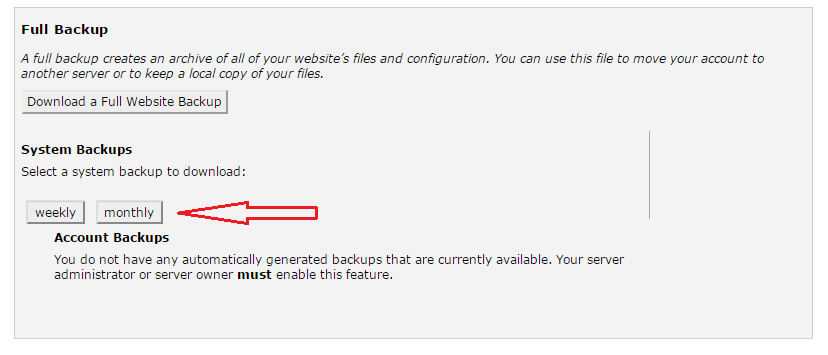 آسان رایان میزبان امن کسب و کار آنلاین شما
آسان رایان میزبان امن کسب و کار آنلاین شما